คำถามที่พบบ่อย "HiTooler วิดีโอ Inpainter"
จะลบวัตถุออกจากวิดีโอได้อย่างไร?
1. ดาวน์โหลดและติดตั้ง "HiTooler วิดีโอ Inpainter" และเปิดขึ้นมาหลังการติดตั้ง หากมีการติดตั้งไว้แล้ว คุณสามารถเปิดได้โดยตรง
2. คลิกปุ่มนำเข้าหรือลากไฟล์วิดีโอไปยังพื้นที่แสดงวิดีโอเพื่อเปิดวิดีโอ
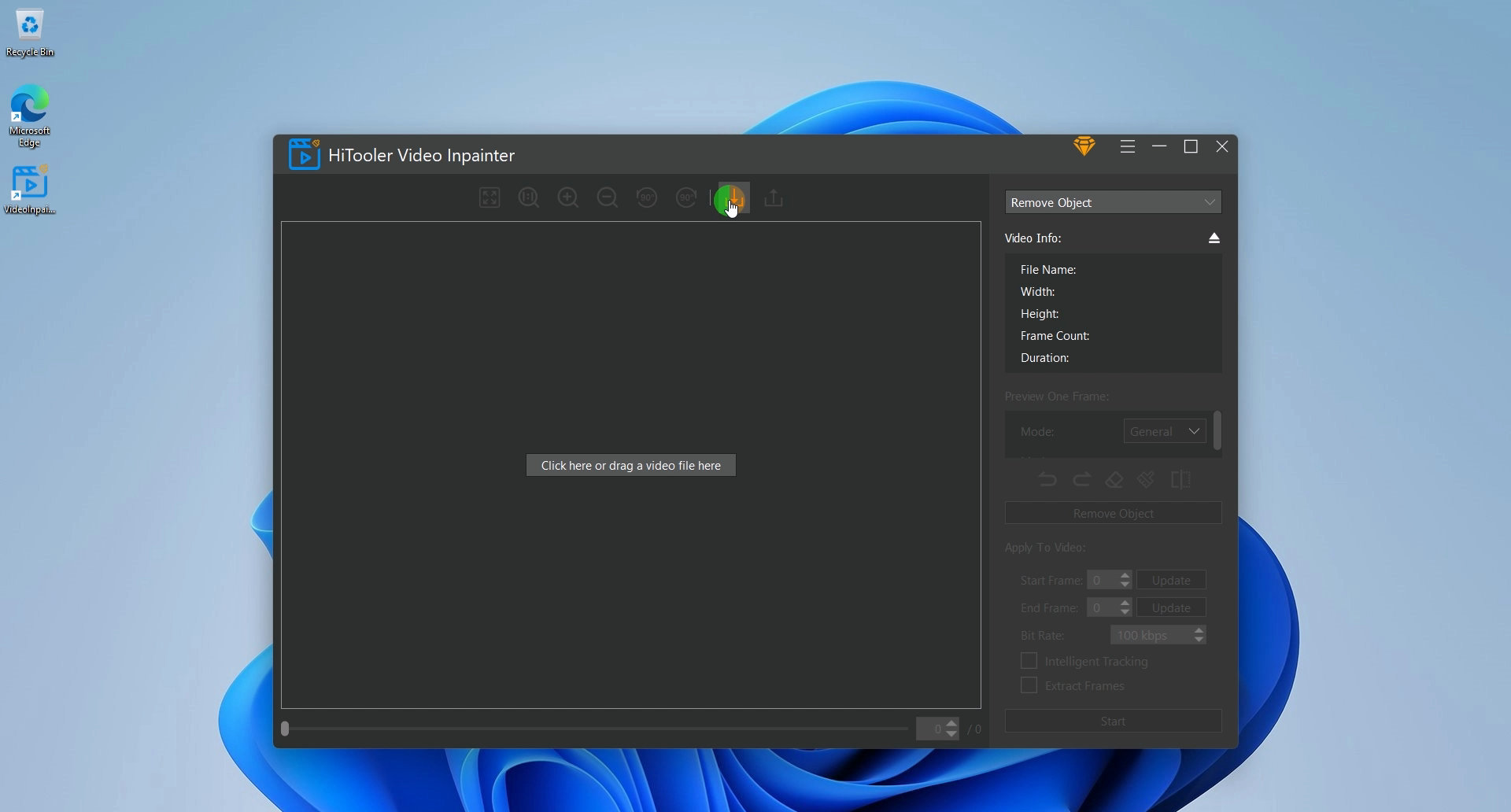
3. คลิกช่องแบบเลื่อนลงที่ด้านบนของแผงด้านขวาและเลือกโหมดเป็น "Remove Object"
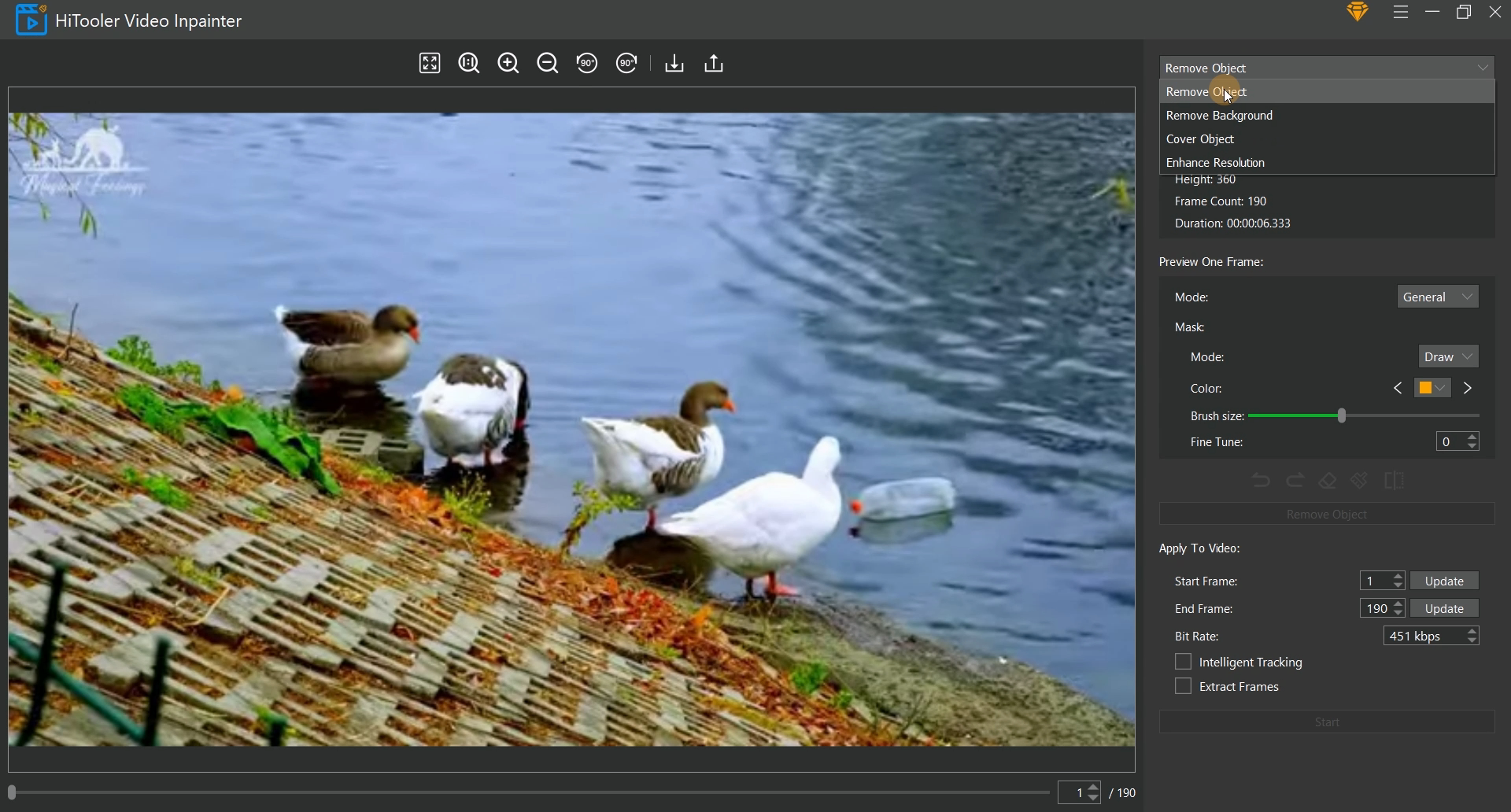
4. มีแถบเลื่อนและช่องป้อนข้อมูลอยู่ใต้พื้นที่แสดงวิดีโอทางด้านซ้าย คุณสามารถแก้ไขเฟรมของวิดีโอปัจจุบันที่จะแสดงได้โดยการลากแถบเลื่อนแล้วป้อนหมายเลขเฟรมในกล่องป้อนข้อมูล
5. เลือกโหมดที่เกี่ยวข้องในพื้นที่ "ดูตัวอย่างหนึ่งเฟรม" โดยที่โหมด "ทั่วไป" ใช้สำหรับวิดีโอที่มีพื้นหลังค่อนข้างเรียบง่าย และโหมด "ขั้นสูง" ใช้สำหรับวิดีโอที่มีพื้นหลังเคลื่อนไหวและซับซ้อนมากขึ้น
6. เลือกโหมด "เลือก" สำหรับโหมด "มาสก์" ในเวลานี้ คุณสามารถเลือกวัตถุที่จะลบได้อย่างรวดเร็วโดยเลื่อนเมาส์ในพื้นที่แสดงผลวิดีโอทางด้านซ้าย และคลิกปุ่มซ้ายของเมาส์หลังจากเลือก
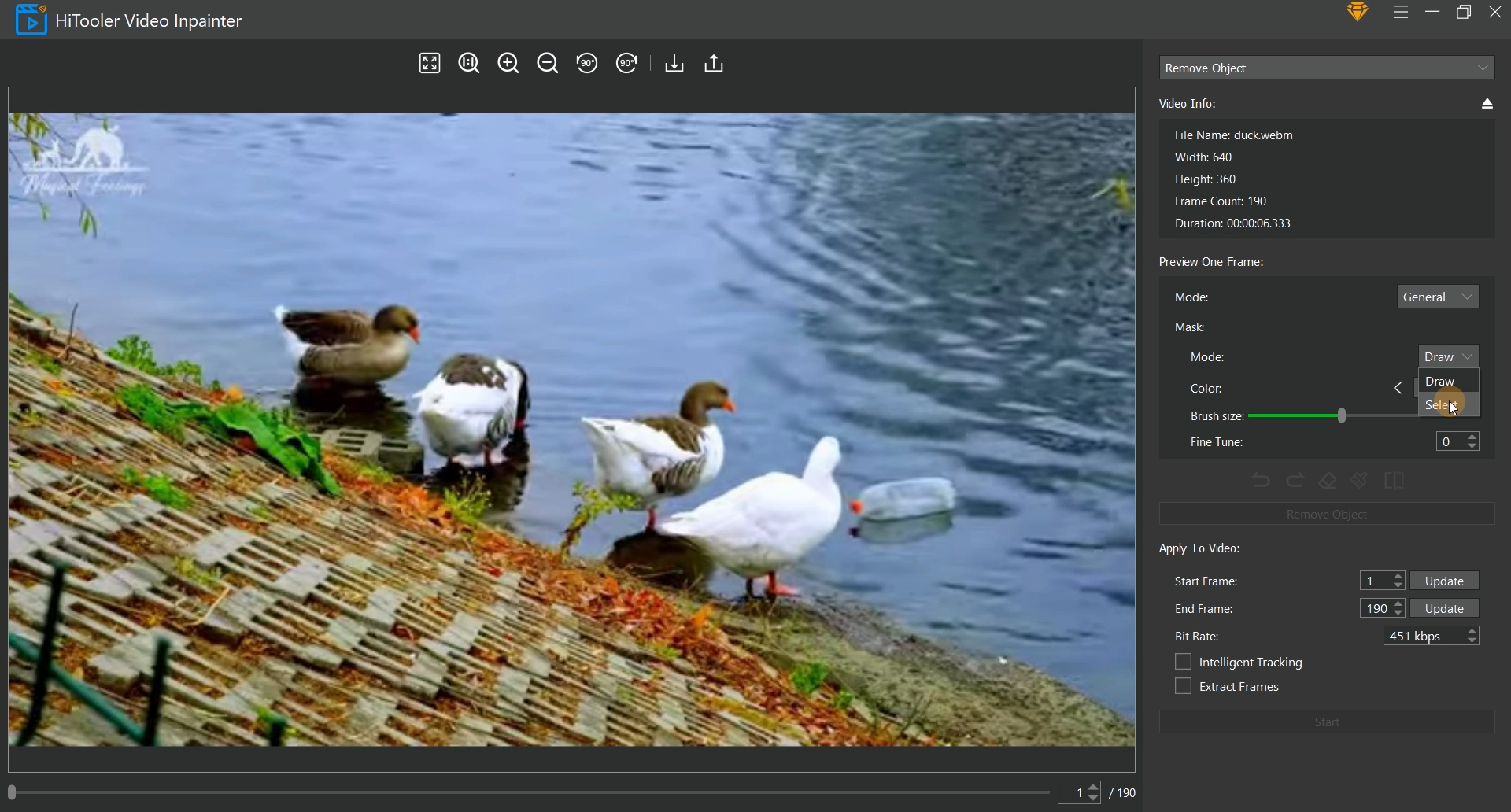
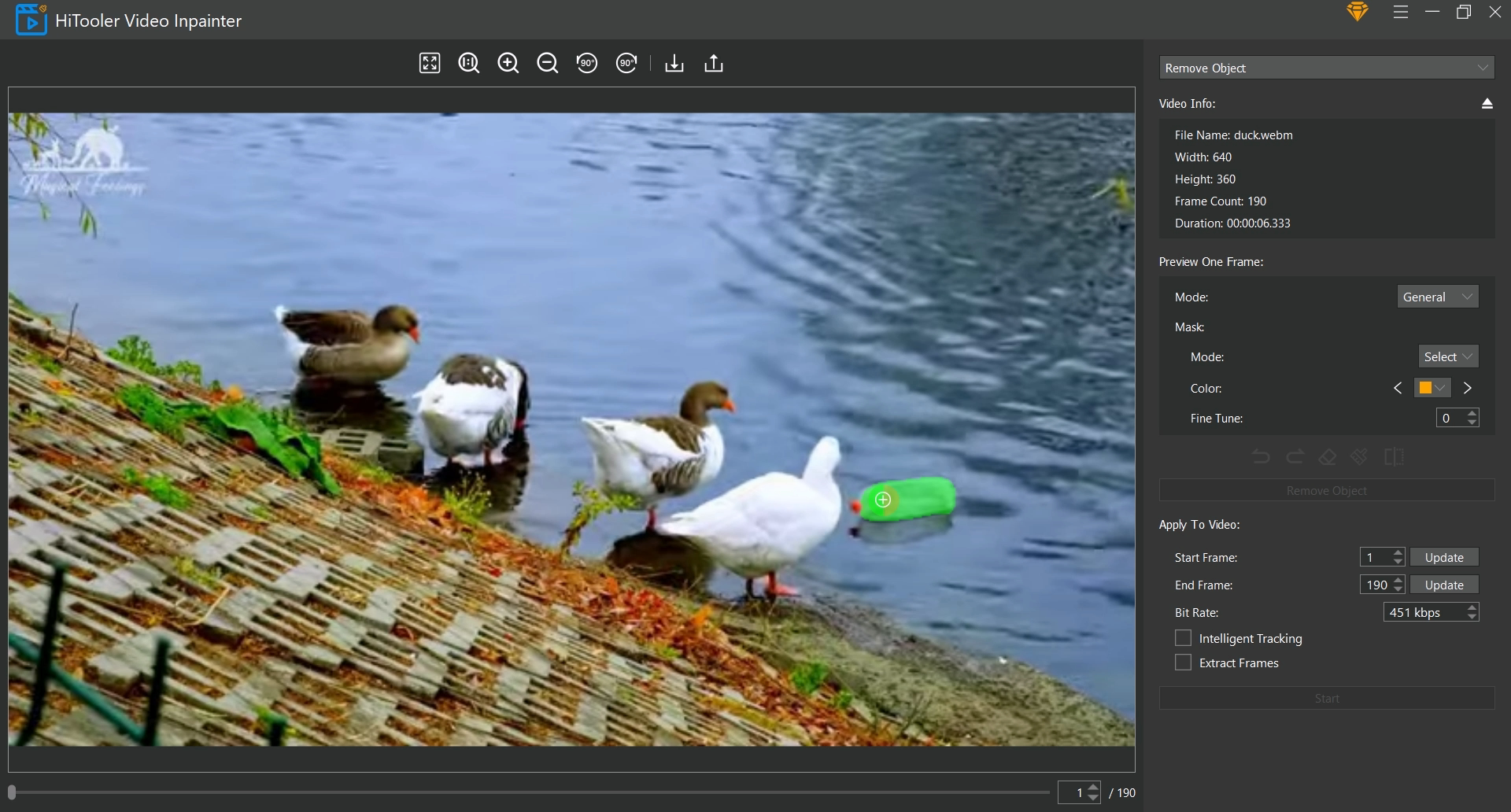
7. หากมาสก์ที่เลือกโดยการเลื่อนเมาส์ไม่ครอบคลุมวัตถุทั้งหมดที่จะลบ คุณสามารถเลือกโหมด "มาสก์" เป็น "วาด" เพื่อเสริมมาสก์ด้วยตนเอง หากมาสก์ที่เลือกโดยการเลื่อนเมาส์ครอบคลุมพื้นที่ภายนอกวัตถุที่จะลบ คุณสามารถคลิกไอคอน "ยางลบ" เพื่อเข้าสู่โหมดลบและลบพื้นที่ที่ไม่ต้องการด้วยตนเอง คลิกไอคอน "ยางลบ" อีกครั้งเพื่อออกจากโหมดลบ โปรดทราบว่าหากคุณอยู่ในโหมดลบและโหมด "มาสก์" อยู่ในโหมด "เลือก" มาสก์ของพื้นที่ที่คุณเลือกจะถูกลบ
8. ตั้งค่าเฟรมเริ่มต้นและเฟรมสิ้นสุดที่คุณต้องการใช้กับวิดีโอในส่วน "นำไปใช้กับวิดีโอ" โปรดทราบว่าเฟรมเริ่มต้นควรเป็นเฟรมที่คุณตั้งค่ามาสก์อยู่ในปัจจุบัน
9. หากคุณต้องการแยกวิดีโอจากเฟรมเริ่มต้นไปยังเฟรมสุดท้าย ให้ทำเครื่องหมายที่ช่อง "แยกเฟรม" วิดีโอที่สร้างขึ้นจะมีเฉพาะวิดีโอตั้งแต่เฟรมเริ่มต้นไปจนถึงเฟรมสุดท้ายเท่านั้น
10. หากวัตถุที่จะลบเคลื่อนไหวอยู่ในวิดีโอ ให้ทำเครื่องหมายที่ช่อง "การติดตามอัจฉริยะ" ซอฟต์แวร์จะติดตามการเคลื่อนไหวของวัตถุโดยอัตโนมัติและลบวัตถุเมื่อมีการติดตาม และจะไม่ทำอะไรเลยหากไม่มีการติดตาม
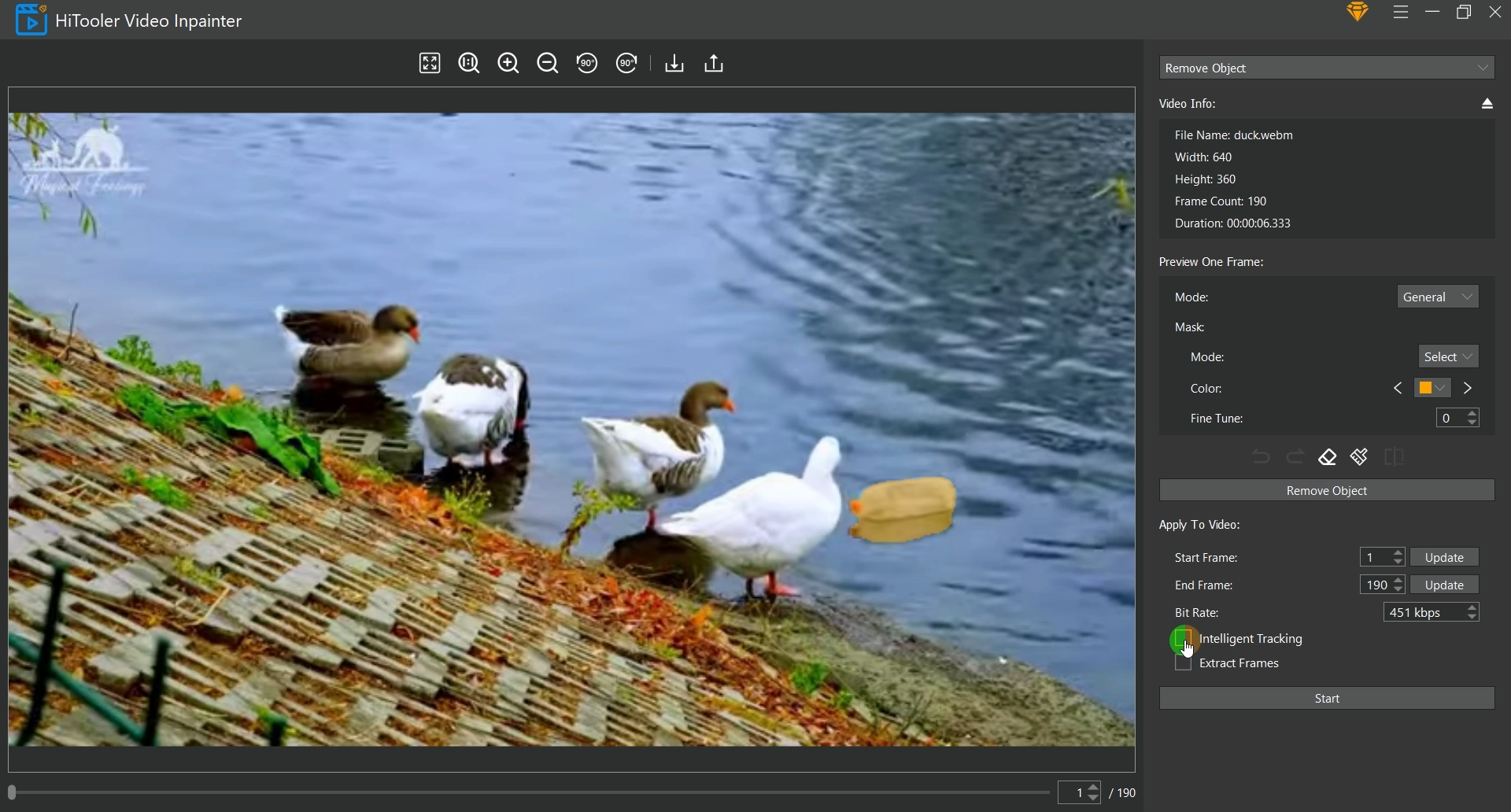
11. สุดท้ายคลิกปุ่ม "Start" และรอให้การลบวัตถุเสร็จสิ้น
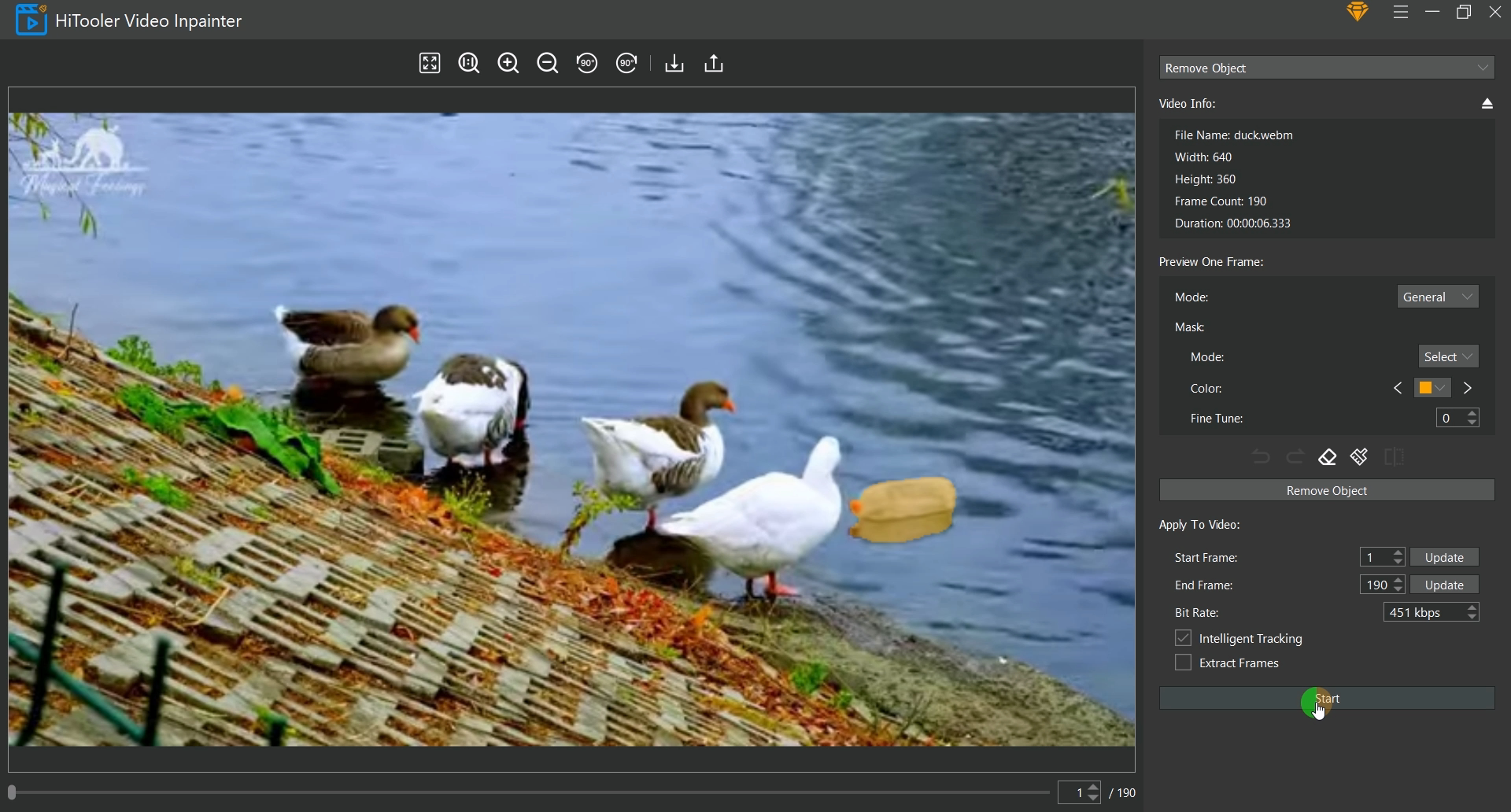
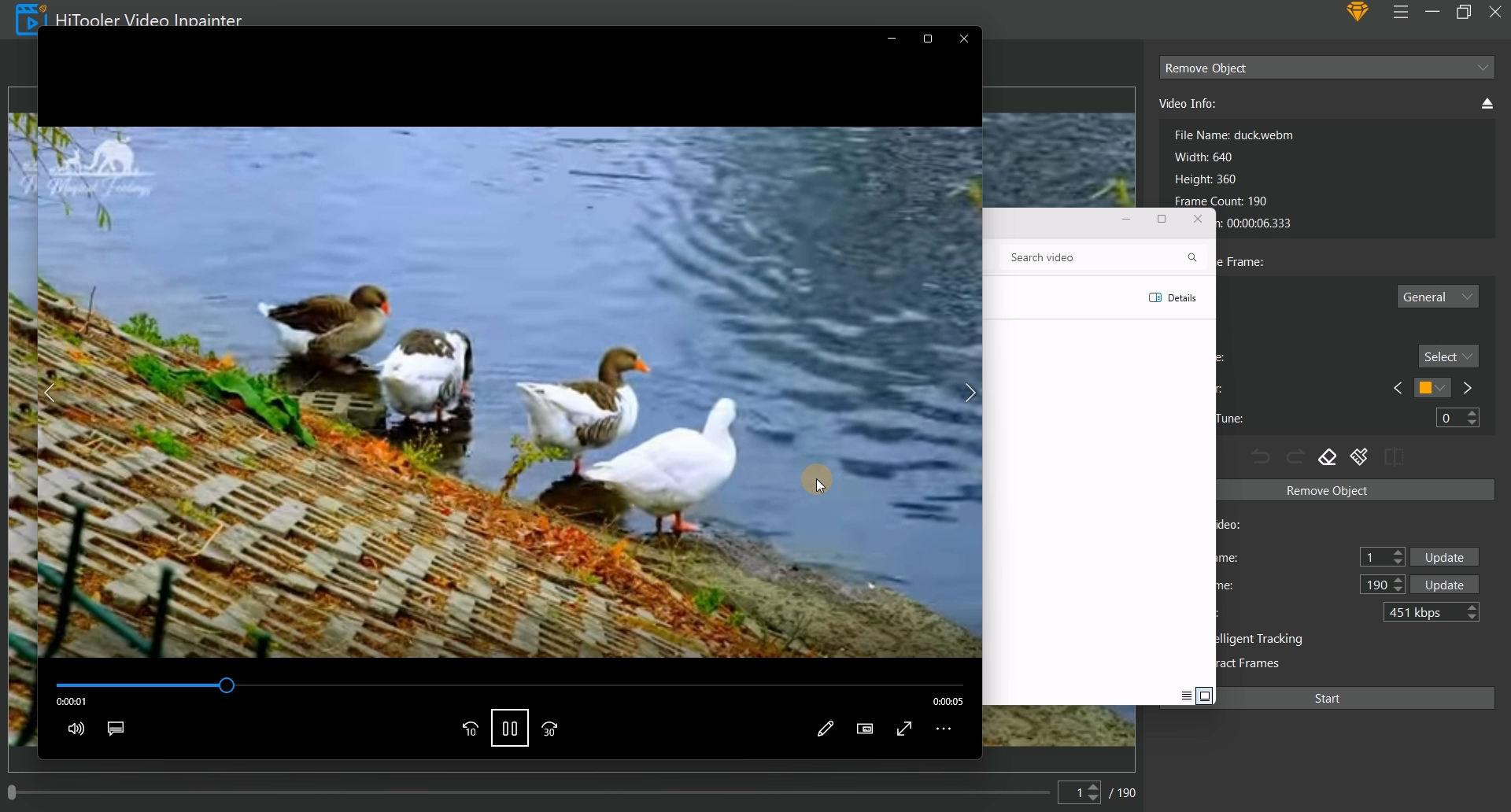








 ติดต่อเรา
ติดต่อเรา